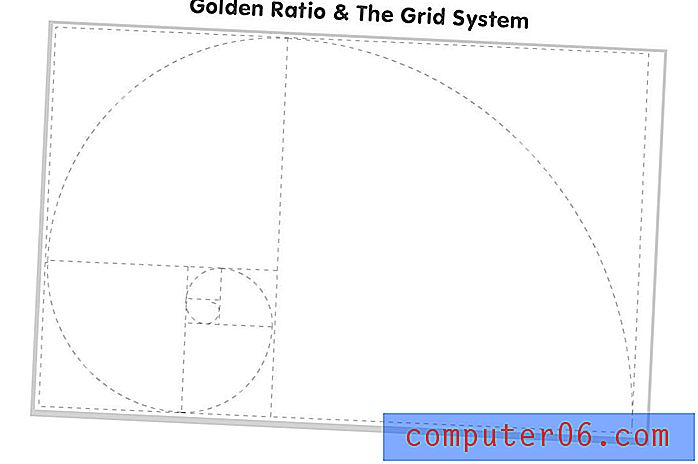Comment configurer l'impression sans fil avec le Brother HL2270DW
Deux des caractéristiques les plus importantes d'une imprimante sont la qualité de ses impressions et la vitesse à laquelle chaque page est imprimée. La gamme d'imprimantes laser de Brother offre ces deux fonctionnalités, le tout à un prix relativement inférieur à celui de la plupart des autres imprimantes laser de cette catégorie. Le Brother HL2270DW augmente encore son niveau de confort en offrant une fonction sans fil en plus des autres avantages de l'imprimante laser. Certaines personnes pourraient être intimidées par les perspectives d'une imprimante sans fil, surtout si elles ont déjà rencontré des difficultés pour configurer un routeur sans fil, mais le processus de configuration sans fil du Brother HL2270DW est très simple. De plus, une fois que vous avez pu configurer l'impression sans fil avec le Brother HL2270DW sur un ordinateur, il est encore plus facile de configurer l'imprimante avec le reste des ordinateurs de votre domicile ou de votre bureau.
Configuration sans fil pour le Brother HL2270DW
La première chose à clarifier lorsque vous effectuez la configuration sans fil pour cet appareil est que votre ordinateur n'a pas besoin de capacités sans fil. Il doit simplement être connecté à un réseau doté d'un élément sans fil. Par exemple, j'ai actuellement cette imprimante connectée sans fil à mon ordinateur de bureau. L'ordinateur de bureau n'a pas de carte réseau sans fil, mais est connecté à mon routeur sans fil à l'aide d'un câble Ethernet.
Le prochain point de clarification est que vous aurez besoin d'un câble d'imprimante USB pour la configuration sans fil initiale de cet appareil. Étant donné que l'imprimante ne vous permet pas de saisir manuellement les paramètres du réseau sans fil, vous devrez les appliquer à l'imprimante depuis l'ordinateur. Brother n'inclut pas non plus de câble USB avec l'imprimante, vous devrez donc en acheter un ou, de préférence, utiliser le câble qui connectait votre ancienne imprimante filaire à votre ordinateur.
Commencez le processus de configuration en déballant l'imprimante de ses matériaux d'emballage, puis en retirant tous les autocollants sur l'imprimante. La cartouche de toner est déjà dans l'imprimante, mais vous devez la retirer et la secouer pour repositionner le toner à l'intérieur. Remplacez la cartouche, puis fermez la porte d'accès.
Branchez le câble d'alimentation à l'arrière de l'imprimante, puis branchez-le. Ne connectez PAS encore le câble USB . Vous serez invité à le faire ultérieurement.
Mettez l'imprimante sous tension, attendez qu'elle démarre, puis appuyez sur le bouton Go en haut de l'imprimante pour imprimer une page de test.
Insérez le disque d'installation Brother dans le lecteur de disque de votre ordinateur, puis cliquez sur l'option Setup.exe dans la fenêtre de lecture automatique . Si vous ne disposez pas d'un lecteur de disque ou que vous avez égaré le disque d'installation, vous pouvez télécharger le logiciel du pilote à partir d'ici.
Cliquez sur le bouton HL-2270DW en bas de la fenêtre.

Cliquez sur votre langue préférée dans la liste.
Cliquez sur le bouton Pilote d'imprimante installé en haut de la fenêtre. Cliquez sur le bouton Oui pour autoriser ce programme à apporter des modifications à votre ordinateur.

Cliquez sur le bouton Oui pour accepter le contrat de licence, cliquez sur l'option Connexion sans fil, puis cliquez sur le bouton Suivant .
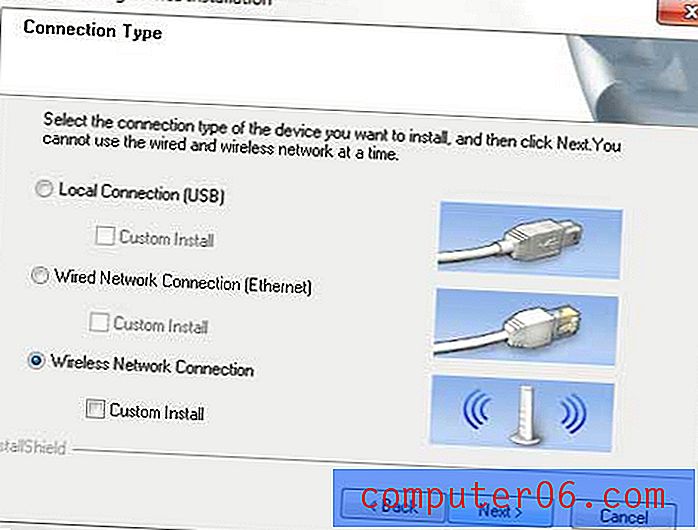
Cochez l'option Imprimante réseau Peer-to-Peer Brother, puis cliquez sur le bouton Suivant .
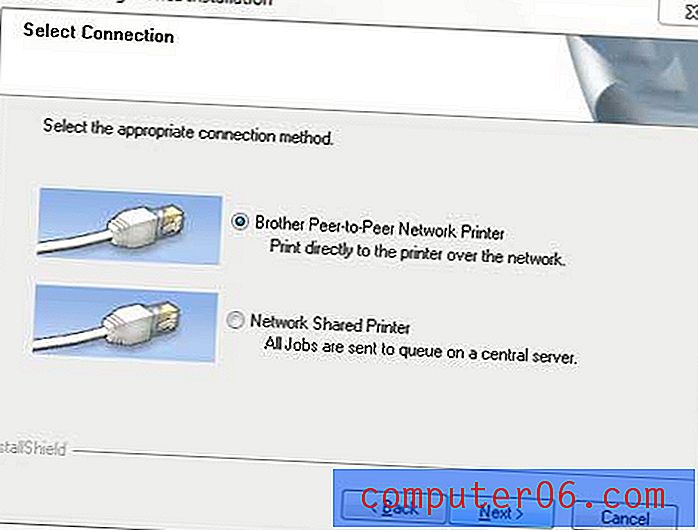
Choisissez l'option pour modifier les paramètres du port du pare-feu pour activer la connexion réseau et poursuivre l'installation, puis cliquez sur le bouton Suivant .
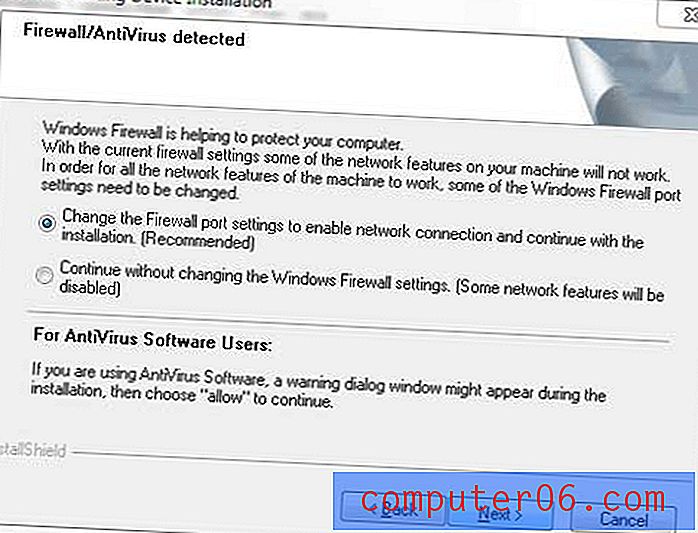
Cliquez sur l'option Configuration sans fil au bas de la fenêtre. Notez que lors de l'installation de cette imprimante sur de futurs ordinateurs, votre imprimante apparaîtra sur cet écran et vous la sélectionnerez dans la liste.
Cliquez sur l'option Non au centre de la fenêtre suivante, puis cliquez sur Suivant.
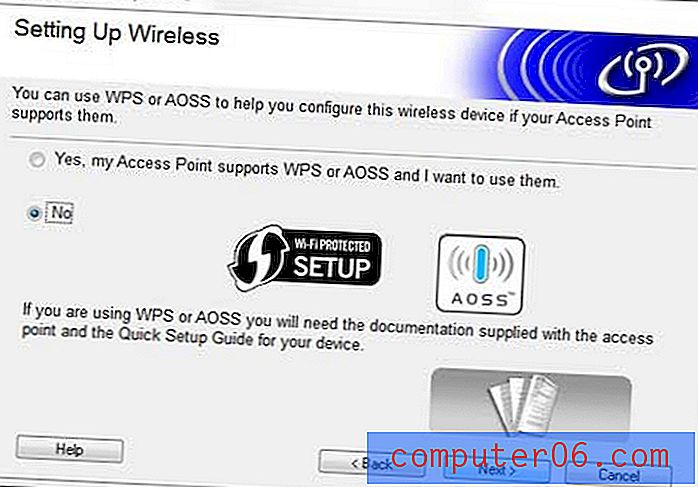
Cochez la case à gauche de Vérifié et confirmé, puis cliquez sur le bouton Suivant .
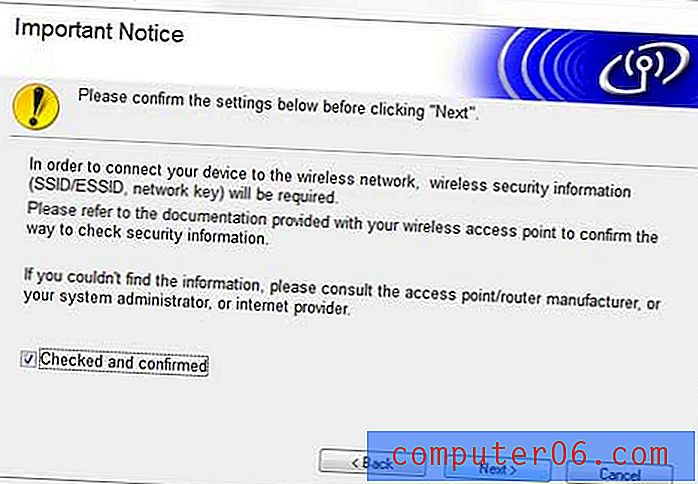
Cochez l'option Utiliser temporairement un câble USB, puis cliquez sur le bouton Suivant .
Connectez le câble USB de l'arrière de votre imprimante à votre ordinateur, puis attendez que l'ordinateur reconnaisse l'imprimante.
Cliquez sur votre imprimante Brother HL2270DW dans la liste des périphériques disponibles, puis cliquez sur le bouton Suivant .
Cliquez sur votre réseau sans fil dans la liste, puis cliquez sur Suivant .
Tapez votre mot de passe dans le champ Clé réseau, retapez-le dans le champ Confirmer la clé réseau, puis cliquez sur le bouton Suivant .
Cliquez sur Suivant, cliquez à nouveau sur Suivant, puis sur Terminer pour terminer la configuration. Vous pouvez ensuite déconnecter le câble USB lorsque vous y êtes invité.